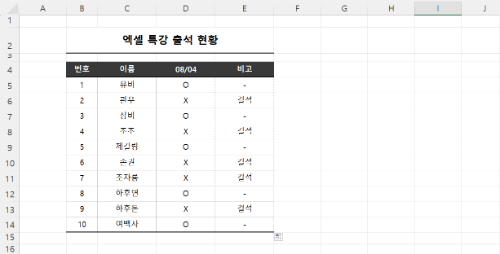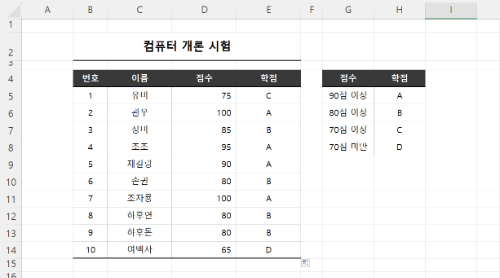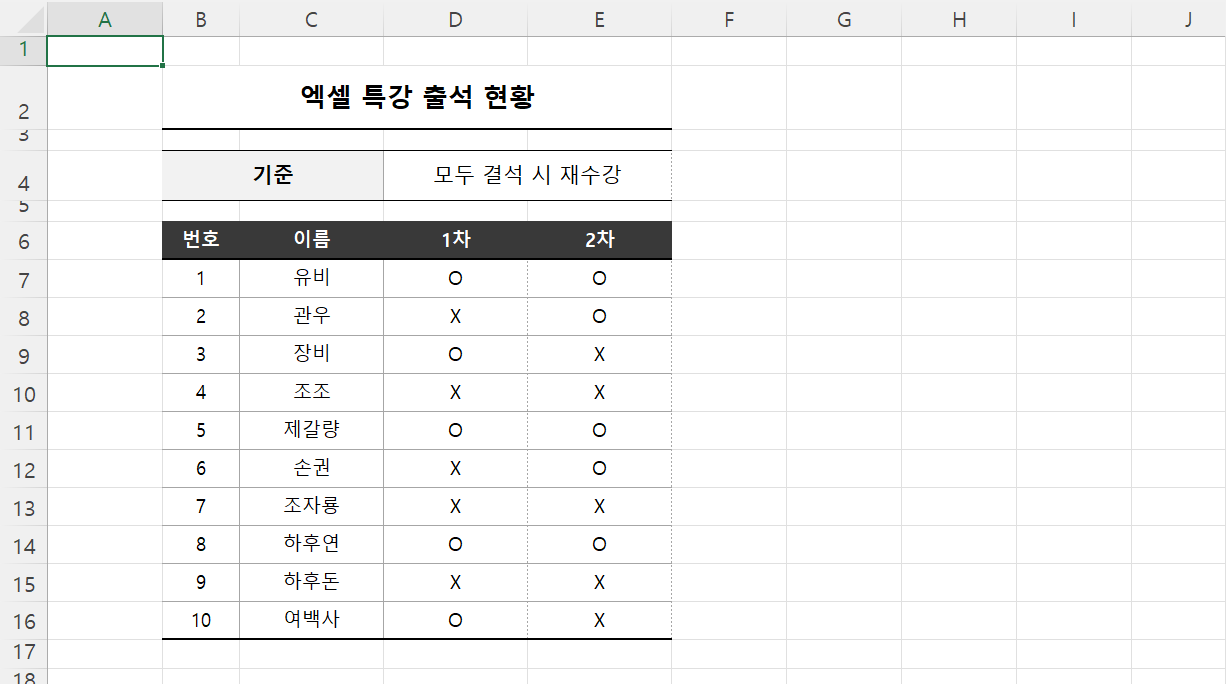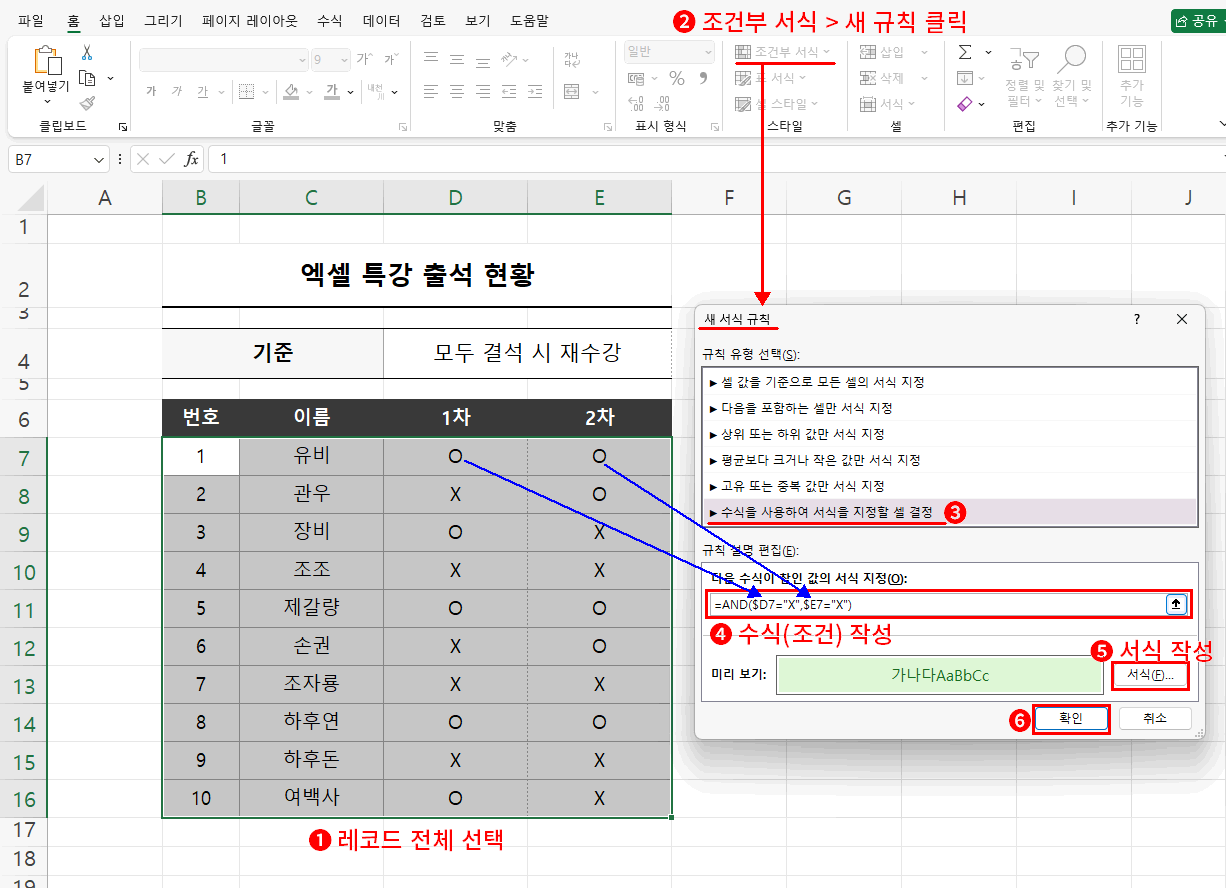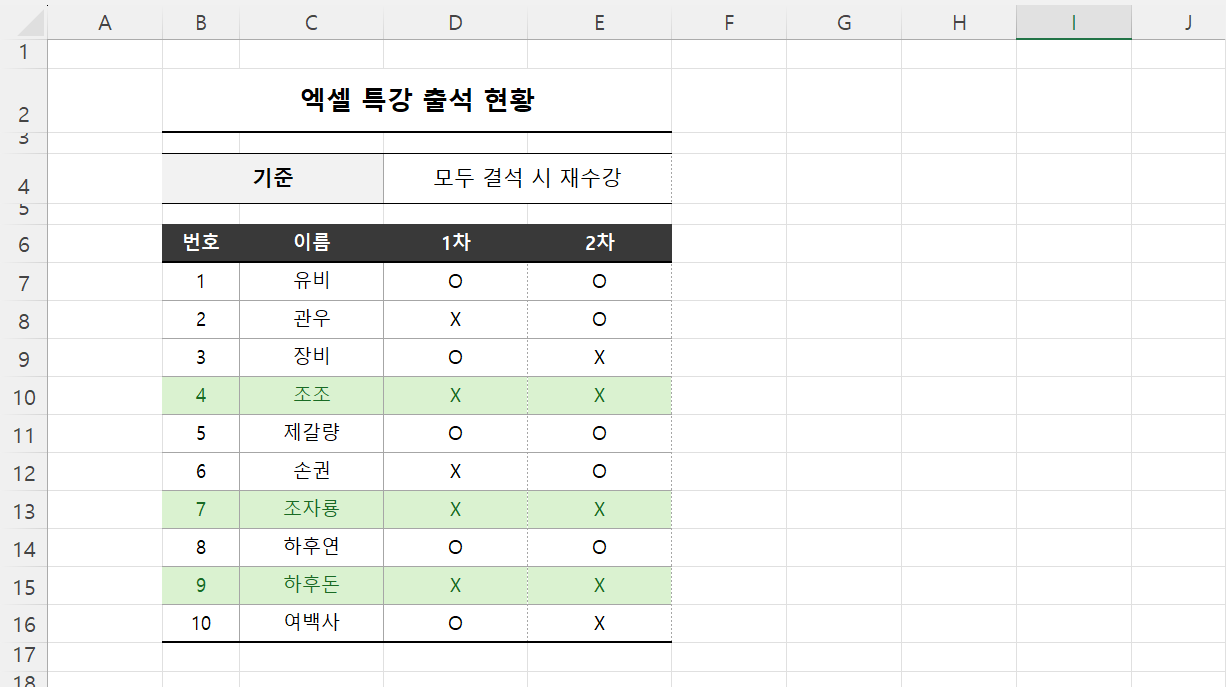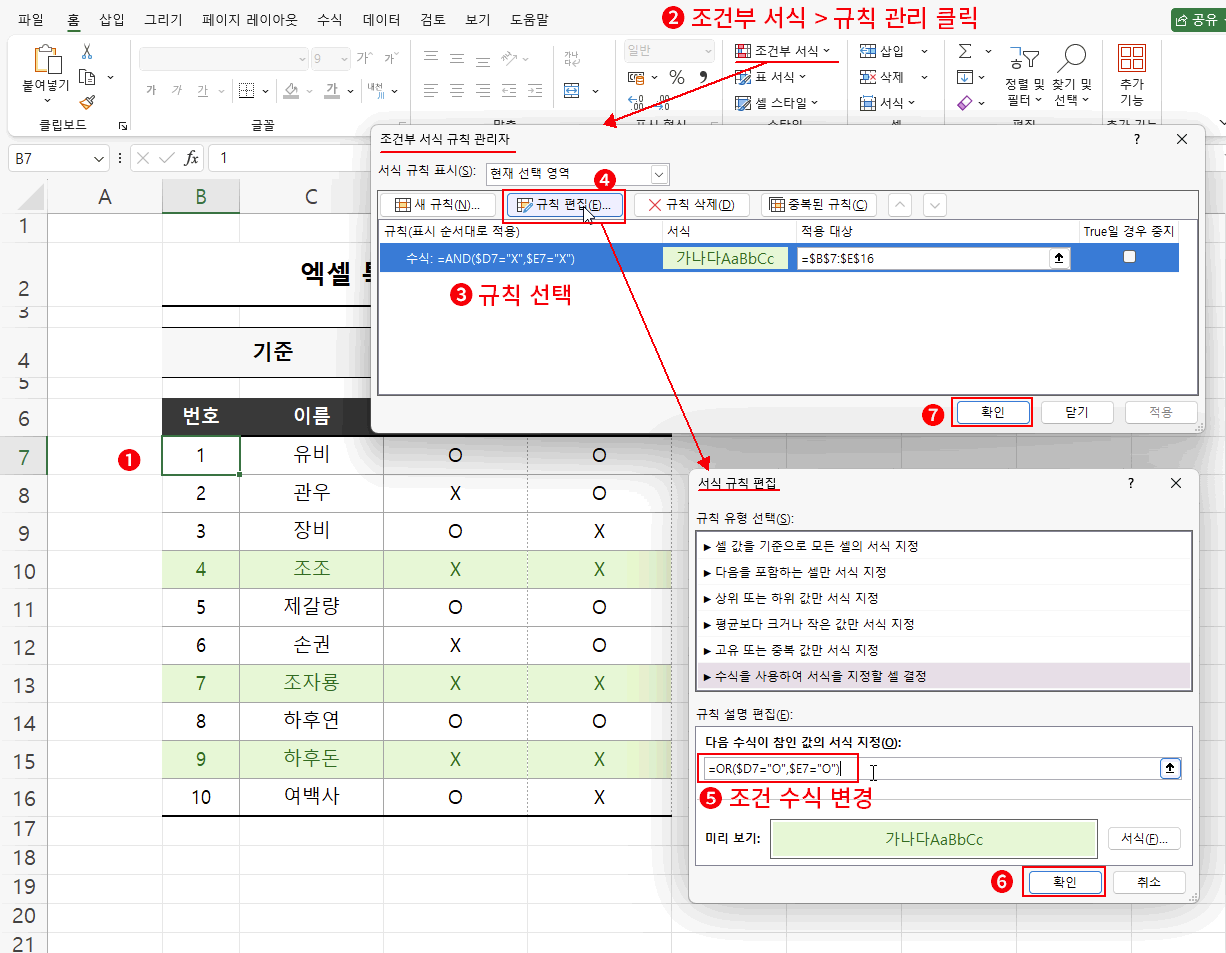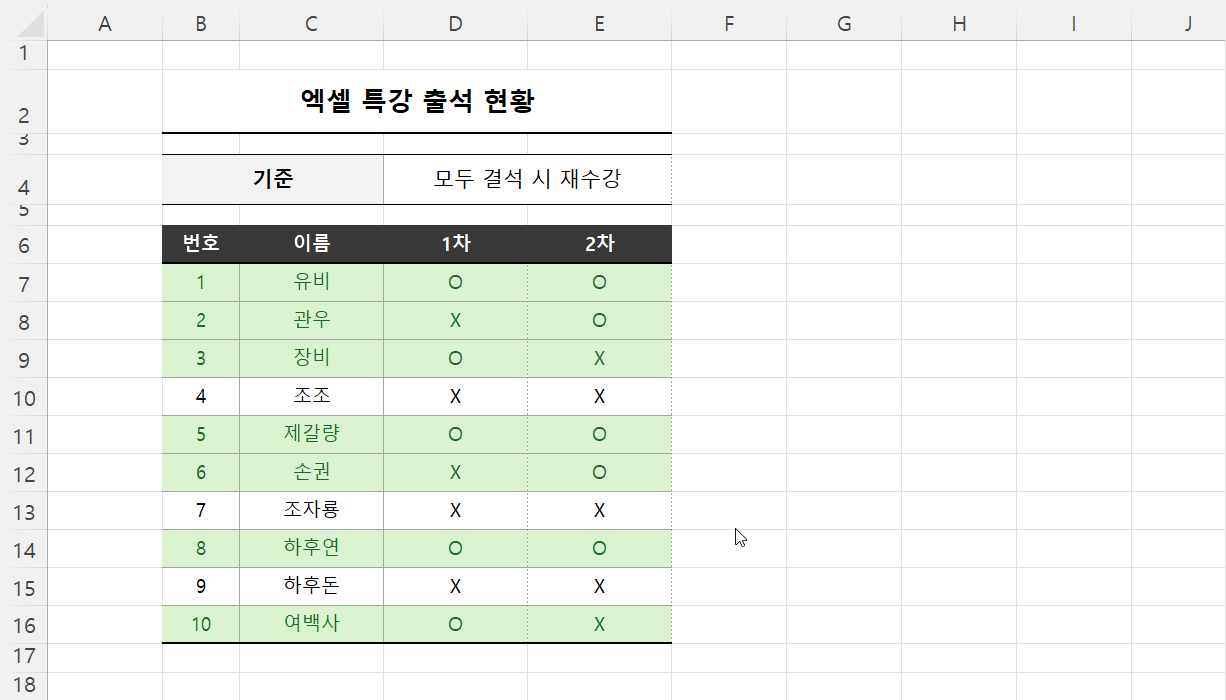이번 강좌는 AND 함수를 이용해 전체 행 강조를 해보려 합니다.
하지만 AND 함수는 OR 함수와 같이 이해하시는 편이 좋고, 이 함수들은 일반적으로 IF 함수와 같이 사용하는 함수이므로 IF 함수에 대해서도 반드시 알고 있어야 합니다.
즉 IF, AND, OR 3가지 함수를 반드시 이해하시고 있어야 합니다. 이 강좌를 보시기 전에 엑셀 함수 코너 IF 함수에 관한 3가지 강좌를 꼭 보시고 오시기 바랍니다. 아래 3개입니다.
위 3가지 강좌를 보셨다면 이번 강좌에서는 별로 설명할 것도 없습니다. 조건부 서식의 새 규칙과 매칭만 시켜주면 끝나니까요.
일단 예제 파일을 확인하겠습니다.
이쯤에서 IF 함수와 조건부 서식을 다시 정리해 보겠습니다.
IF 함수 : 특정 조건이 일치하는지 그렇지 않은지에 따라 결괏값을 반환
조건부 서식 : 특정 조건이 일치할 때 서식 변경
어떤가요? 동일한 얘기죠. 조건부 서식을 적용한다는 것이 IF 함수를 적용한 것과 같다는 얘깁니다. 더 정확히는 조건(logical_test)이 참(value_if_true)인 경우 반환할 값을 설정하는 것이 아니라 서식을 변경한다는 것이죠. 거짓(value_if_false)일 때는 아무것도 하지 않는다는 것이고요.
그럼, 조건부 서식에서 필요한 것은 무엇일까요? value_if_true는 서식을 바꾸는 것으로 대체 되니 필요 없으며, value_if_false 또한 아무것도 하지 않을 것이니 필요치 않습니다. 결국 조건부 서식에서 필요한 것은 logical_test만 있으면 된다는 것이 되죠. 즉 조건만 작성해 주면 끝난다는 것입니다.
- 표 전체에 셀 서식을 적용해야 하므로 표 레코드 모든 범위(B7:G16)를 클릭 드래그하여 선택합니다.
- 홈 탭 > 조건부 서식 > 새 규칙을 클릭합니다. => 새 서식 규칙 대화상자가 나타납니다.
- 규칙 유형에서 "수식을 사용하여 서식을 지정할 셀 결정"을 클릭합니다. => 아래 규칙 설명 편집 영역이 바뀝니다.
- 수식을 사용하여 조건을 만들어 줍니다.
- 수식의 시작은 "="부터였습니다. "="를 입력합니다. => =
- 1, 2차 모두 X인 경우만 서식을 변경해야 합니다. 모든 조건이 만족해야 하므로 함수는 AND입니다. => =AND(
- 첫 번째 조건 logical1 인수를 작성합니다. D7셀은 클릭하여 참조하고 F4키를 반복해서 눌러 열을 고정합니다. 나머지는 입력하여 logical1 인수 작성을 완성합니다. => =AND($D7="X"
- 쉼표로 구분하고 두 번째 조건 logical2 인수를 작성합니다. E7셀 참조, 열 고정 혼합참조, 나머지 입력. => =AND($D7="X",$E7="X"
- 두 가지 조건을 모두 만들었고 더 이상의 조건은 없습니다. AND 함수 괄호를 닫아 조건 수식을 완성합니다. => =AND($D7="X",$E7="X")
- 서식 버튼을 클릭하고 원하는 서식을 만들어 줍니다.
- 최종 확인 버튼을 클릭하고 새 규칙을 선택한 범위(B7:G16)에 적용합니다.
그림처럼 1, 2차 모두 결석한 학생들의 서식이 전체 행 강조로 변경됩니다.
전체 행 강조를 모르겠다면 이전 강좌를 참고해 주세요.
이 문제의 핵심 내용은 "새 규칙을 통해 여러 가지 조건을 상황에 맞게 적용할 수 있는지"와 "전체 행 강조를 위한 조건을 만들 때 열 고정 혼합참조를 사용할 수 있는지"에 관한 것입니다. 구체적으로 조건부 서식의 개념, AND와 OR 함수 사용법, 혼합참조 사용법이라 볼 수 있겠습니다. 지금까지 잘 봐오신 분들은 충분히 이해하셨을 걸로 생각합니다만 여전히 어려우신 분들은 이전 강좌를 참고하시고 다시 정리해 주시길 바랍니다.
한 가지 더 해보겠습니다. 지금은 재수강할 학생의 서식을 변경한 것이지만 반대로 재수강하지 않을 학생의 서식을 변경하는 방법도 있습니다. 그럼 재수강할 학생만 기존 서식이 유지되고 나머지 학생은 다른 서식이 될 테니까요.
그렇게 하려면 조건을 어떻게 만들어야 할까요? 1, 2차 중 한 번이라도 출석한 사람은 서식을 바꿔주면 되겠죠. 조건에 만족하는 경우가 확장하는 형태입니다. OR 함수를 써야 한다는 것입니다.
로 되어야 1차나 2차 중 하나라도 "O"인 경우 일치하게 됩니다.
조건부 서식을 적용하면 규칙이 생긴다는 것 잊지 않으셨죠? 규칙 관리를 통해 진행하겠습니다.
- 조건부 서식을 적용한 아무 셀이나 클릭하여 선택합니다.
- 홈 탭 > 조건부 서식 > 규칙 관리를 클릭합니다. => 조건부 서식 규칙 관리자 대화상자가 나옵니다.
- 적용된 규칙 중 편집할 규칙을 클릭하여 선택합니다. => 선택된 규칙이 파란색 배경으로 변경됩니다.
- 규칙 편집 버튼을 클릭합니다. => 서식 규칙 편집 대화상자가 나옵니다.
- 위에서 알아본 대로 조건 수식을 변경합니다. => =OR($D7="O",$E7="O")
이때 마우스로 드래그하여 변경하시는 편이 좋습니다. 방향키를 이용하면 다른 셀이 참조되어 수식이 엉망이 되기 때문에 변경할 부분만 마우스로 블럭 선택 후 바꾸는 방법이 초급자에게 더 편할 수 있습니다. 방향키를 이용하고 싶다면, 방향키를 사용하기 전에 F2키를 누르고 방향키를 사용하시면 참조하지 않고 원래 쓰시던 것처럼 사용할 수 있습니다.
이 부분을 조금 설명하면, 우리가 셀에 값을 입력할 때 준비, 입력, 편집, 참조의 상태가 있었습니다. 그와 비슷합니다. 그냥 방향키를 사용하면 참조 상태가 되고 F2키를 누르면 편집 상태가 되는 것입니다. 편집 상태가 되면 방향키가 참조로 사용되지 않습니다. 그냥 이동되는 것이죠. 다시 방향키를 참조로 사용하고 싶다면 F2키를 다시 누르면 됩니다. 일정 수준 이상이 되면 이 방법이 편할 수 있지만 당장은 마우스로 선택하고 변경하는 편이 편할 것으로 생각됩니다. - 서식 규칙 편집 대화상자의 확인 버튼을 클릭합니다. => 서식 규칙 편집 대화상자가 닫히고 조건부 서식 규칙 관리자 대화상자 다시 나옵니다.
- 최종, 조건부 서식 규칙 관리자 대화상자의 확인 버튼을 클릭하여 변경된 규칙을 적용합니다.
결과, 모두 결석한 학생을 제외한 행만 서식이 적용되었습니다. 서식이 적용되지 않은 학생만 보면 재수강할 학생을 찾을 수 있게 되었습니다.